PDF刪除水印與新增水印方法介紹
阿新 • • 發佈:2018-12-10
這兩天小編收到了不少私信,有些文pdf中的水印怎麼刪除掉,也有些朋友想知道如何給pdf新增水印。所以,今天小編就給大家詳細介紹一下pdf刪除水印與新增水印的方法。如果有小夥伴有這方面的需要,可以按照下面的步驟進行操作哦。
迅捷PDF編輯器:https://www.xunjiepdf.com/editor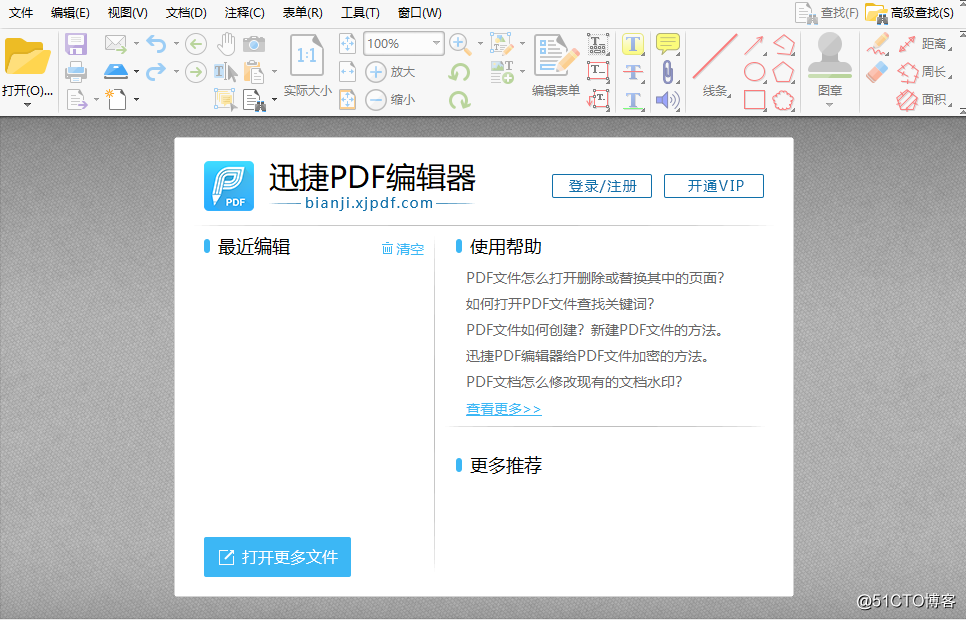
PDF刪除水印:
1、在PDF檔案中刪除水印,需要選擇介面上方的文件選項,然後選擇文件中的水印工具,在彈出新增、全部刪除、管理中,可以點選全部刪除對水印進行刪除。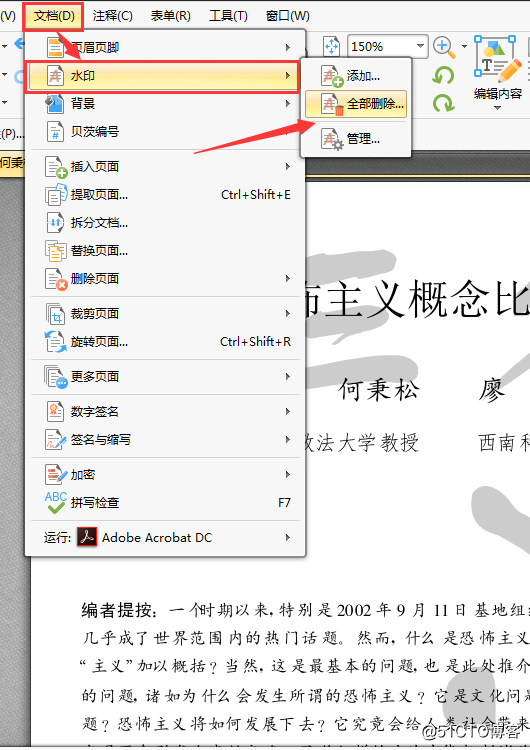
2、點選了全部刪除之後,介面中會出現一個彈窗,詢問我們確定從文件刪除所有水印?這裡我們點選是,即可刪除全部的水印。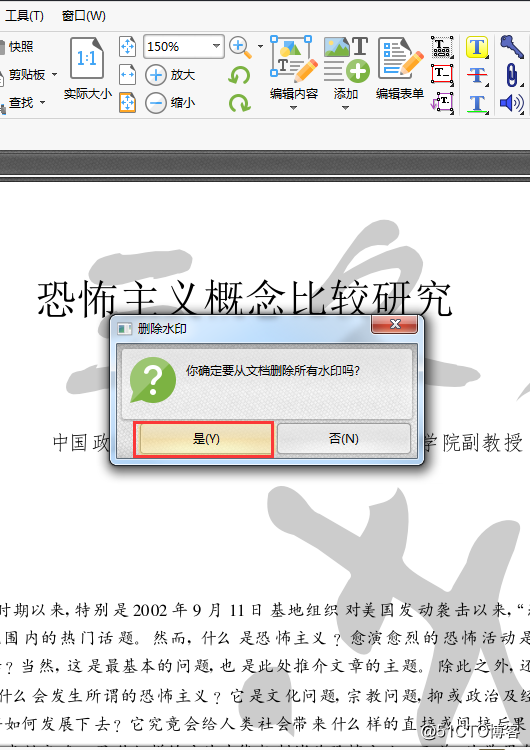
3、如果我們不想刪除所有的水印,可以點選水印工具中的管理按鈕。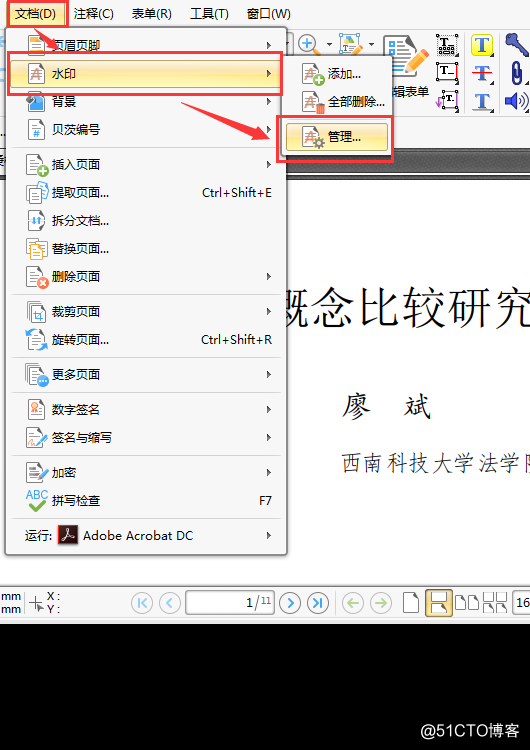
4、這樣我們會看見一個管理水印視窗,我們可以選擇需要刪除的水印進行刪除,也可以對已存在的水印進行編輯。
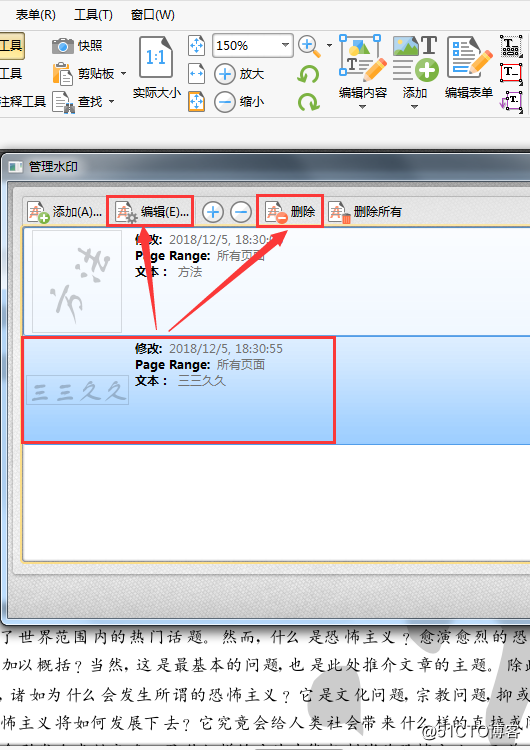
PDF新增水印:
1、和刪除PDF水印相同,我們需要點選文件,從中選擇水印,只不過在水印的選項中,我們選擇的是新增而不是全部刪除。
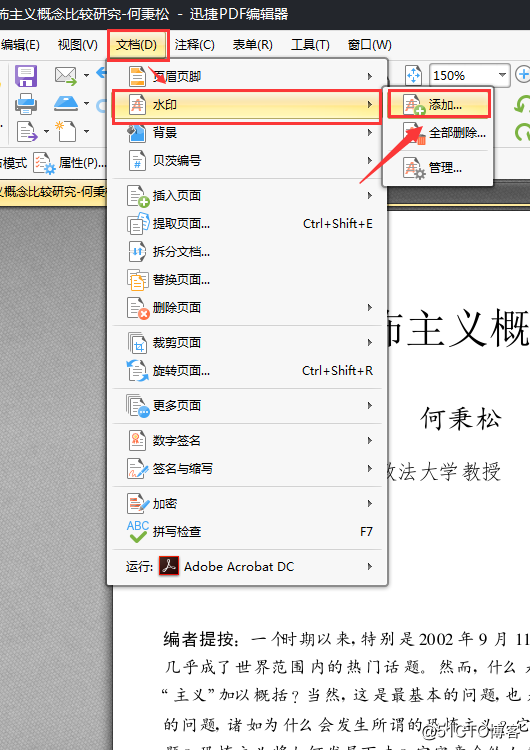
2、在新增水印選單裡,我們需要選擇水印型別,這裡小編選擇的是文字水印。之後在水印文字框中輸入水印內容後,對水印新增的頁面範圍進行設定,設定完成後點選確定即可完成水印新增。
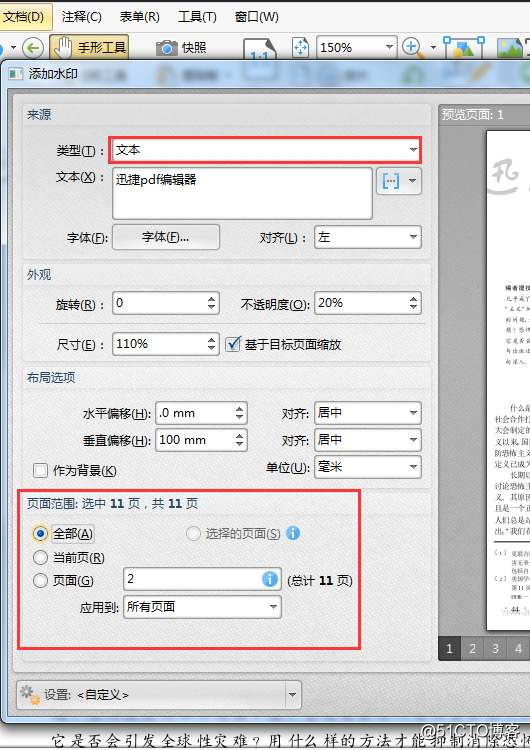
3、同樣,我們也可以在管理水印中新增水印,只需要開啟管理水印介面後,點選新增按鈕然後按照步驟對水印進行設定即可。
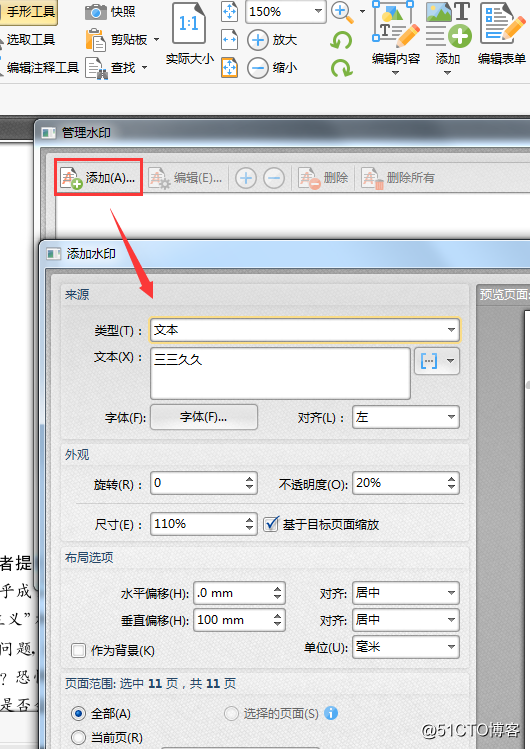
上面就是小編給大家整理的PDF刪除水印與新增水印的操作步驟,有需要的小夥伴們可以參考上面的文章進行操作哦,如果想要了解更多關於pdf檔案的操作,可以點選關注小編哦。
